PYFA
Esta página debe actualizarse debido a cambios en el juego. Motivo: Actualizaciones de la versión de PYFA / cambios en la interfaz de usuario y posibles actualizaciones del perfil de daños del juego.
PYFA (Python Fitting Assistant) es una aplicación de ajuste multiplataforma que se puede usar de forma nativa en cualquier plataforma donde python y wxwidgets estén disponibles, incluidos Windows, Mac y Linux.
Proporciona muchas funciones avanzadas, como gráficos y cálculos completos de cualquier combinación posible de módulos, ajustes, etc.
Para descargar PYFA, vaya a esta página
Configuración inicial
Vincular sus caracteres
Para conectar su carácter EVE a PYFA, deberá utilizar el SSO ESI de CCP.
Para hacer esto:
- Abra la pantalla de Administración de caracteres SSO (Character – > Administrar caracteres ESI).
- Cree un nuevo carácter haciendo clic en Agregar carácter.
- Se abrirá una página en su navegador predeterminado: inicie sesión con las credenciales de su cuenta EVE Online.
- Seleccione el carácter correcto de la lista.
- haga Clic en Autorizar.
Configuración
Debe cambiar la configuración para que coincida con las imágenes de abajo. Los ajustes generales son en su mayoría preferencias personales, sin embargo, los ajustes de red son necesarios para que PYFA solicite precios a EVE-Central.
Para cambiar la configuración, vaya al Mundial -> Preferencias o presione Ctrl-P.
 |
 |
Perfiles de daños
Copie lo siguiente en el editor de patrones de daños seleccionando todos los patrones de daños y cópielos en el portapapeles. Luego, dentro de PYFA, en la pestaña editores, seleccione el editor de patrones de daño. Se le pedirá que nombre su nuevo perfil, presione Aceptar. En la parte inferior derecha habrá 2 botones. Seleccione el que dice importar desde el portapapeles. A partir de ahora, podrá seleccionar el tipo de daño entrante y podrá cambiar su ajuste en consecuencia. (El perfil de daño de la Ley es Respuesta de CONCORDIA.)
Values are in following format:DamageProfile = ,,,,
DamageProfile = Angel Cartel,23,7,26,44
DamageProfile = Blood Raiders,55,45,0,0
DamageProfile = Guristas,0,17,83,0
DamageProfile = Rogue Drone,10,18,28,44
DamageProfile = Sansha’s Nation,58,42,0,0
DamageProfile = Serpentis,0,53,47,0
DamageProfile = Angel Cartel,6,9,26,59
DamageProfile = Blood Raiders,53,47,0,0
DamageProfile = Guristas,0,19,81,0
DamageProfile = Rogue Drone,8,34,32,26
DamageProfile = Sansha’s Nation,57,43,0,0
DamageProfile = Serpentis,0,62,38,0
DamageProfile = Antimatter,0,20,28,0
DamageProfile = Javelin,0,32,24,0
DamageProfile = Null,0,24,20,0
DamageProfile = Spike,0,1,1,0
DamageProfile = Void,0,1,1,0
DamageProfile = Aurora,20,12,0,0
DamageProfile = Conflagration,1,1,0,0
DamageProfile = Gleam,1,1,0,0
DamageProfile = Multifreq,28,20,0,0
DamageProfile = Radio,1,0,0,0
DamageProfile = Scorch,36,8,0,0
DamageProfile = EM,1,0,0,0
DamageProfile = Explosive,0,0,0,1
DamageProfile = Kinetic,0,0,1,0
DamageProfile = Thermal,0,1,0,0
DamageProfile = Amarr Empire,56,43,1,0
DamageProfile = CONCORD,26,12,20,42
DamageProfile = Caldari State,0,31,69,0
DamageProfile = Gallente Federation,0,58,42,0
DamageProfile = Khanid,56,40,4,0
DamageProfile = Minmatar Republic,14,5,23,58
DamageProfile = Mordu,2,32,66,0
DamageProfile = Thukker,0,37,7,56
DamageProfile = Incursion Sansha’s Nation,16,13,36,35
DamageProfile = Sleepers,29,29,21,21
DamageProfile = The Law,36,29,24,11
DamageProfile = Barrage,0,0,20,24
DamageProfile = EMP,36,0,4,8
DamageProfile = Fusion,0,0,8,40
DamageProfile = Hail,0,0,13,48
DamageProfile = Quake,0,0,20,36
DamageProfile = Tremor,0,0,12,20
DamageProfile = Phased Plasma,0,40,8,0
Fitting

The highlighted areas on the UI image:
- Navegador de barcos/mercados Navegador – Utilizado para crear ajustes y agregar módulos
- Ventana de ajuste – Utilizado para ver ajustes y agregar cargas a armas y módulos
- Adiciones – Utilizado para agregar y seleccionar drones/implantes, así como para asignar mejoras de flota
- Selección de personajes – Cuadro desplegable para seleccionar personajes importados, todas las estadísticas lvl V y lvl 0
- – Perfil de resistencia y EHP, DPS y volea, Información de targeting y velocidad, costo de envío y módulo /li>
Para buscar, editar y agregar accesorios, use la pestaña Enviar en el panel izquierdo (1.):
- Lista raíz
- Atrás un nivel
- Mostrar ajuste solo se envía
- Editar el ajuste actual (Hacer Copiar / Renombrar / Eliminar)
Para crear un nuevo ajuste, busque una clase de nave y haga clic en

Agregar módulos
Para agregar un módulo a su ajuste, abra la pestaña mercado en la ventana izquierda (1.), vaya al módulo que desea agregar y haga doble clic en él. Siempre que haya una ranura libre disponible, el módulo se agregará al ajuste. Puede cambiar entre los módulos T1 / T2 – Facción – Espacio muerto – Oficial usando los botones en la parte inferior del panel.
Agregar cargos
Para agregar un cargo, haga clic con el botón derecho en un módulo, pase el cursor sobre cargar y haga clic en la carga deseada. (Puede agregar cargas a varios módulos haciendo clic en módulos)

Agregar drones
Para agregar drones, navegue a la sección drones de la pestaña mercado y haga doble clic, solo los drones que estén marcados se agregarán a las estadísticas de DPS. El ancho de banda y la capacidad del dron se muestran en la parte superior izquierda del panel de estadísticas (5.) Puedes manipular la pila de drones haciendo clic derecho.
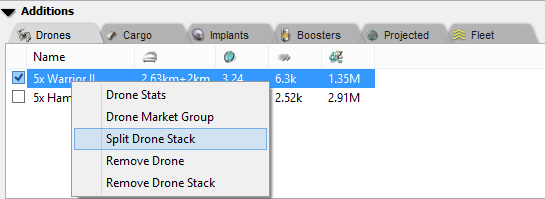
Añadir Potenciadores de flota
Puedes establecer un potenciador de Escuadrón / Ala / Flota en PYFA, cada rol puede tener un personaje y una nave diferentes asignados a él. Para establecer mejoras, primero necesitas crear una nave de refuerzo, esta podría ser una nave vacía (solo para aplicar habilidades de personaje) o una nave de refuerzo (para aplicar mejoras de módulo). Una vez que haya creado una nave de impulso, haga clic con el botón derecho en el ajuste y marque el ajuste de refuerzo. Las naves asignadas como potenciadores están marcadas con . También puedes arrastrar ajustes a la ventana de refuerzo y usar el menú del botón derecho para establecer un refuerzo de Escuadrón/Ala/Flota.

Cuando tengas una nave boost configurada, abre la pestaña Flota debajo de las Adiciones (3.) panel. puedes seleccionar boost ships en el cuadro desplegable y puedes usar cualquier personaje.
Utilizando gráficos
Los gráficos se pueden utilizar para ver gráficos de rango DPS. Puedes añadir varias naves al mismo gráfico para comparar la proyección de daño. La Firma de los objetivos, la Velocidad, el Ángulo y la Distancia se pueden agregar para los efectos deseados. Para agregar naves al gráfico, abra la ventana del gráfico (Gráficos Window -> o presione Ctrl-G) y arrastre el elemento se ajusta al gráfico.

Importar / Exportar ajustes
Importar ajustes
PYFA puede importar accesorios directamente desde el portapapeles, para importar un ajuste, vaya a Editar -> Desde el Portapapeles o Ctrl-V. Para importar un ajuste de EVE a PYFA, simplemente haga clic en «Copiar al Portapapeles» en el juego. Una vez que tenga un ajuste copiado en el portapapeles, puede pegarlo en PYFA.
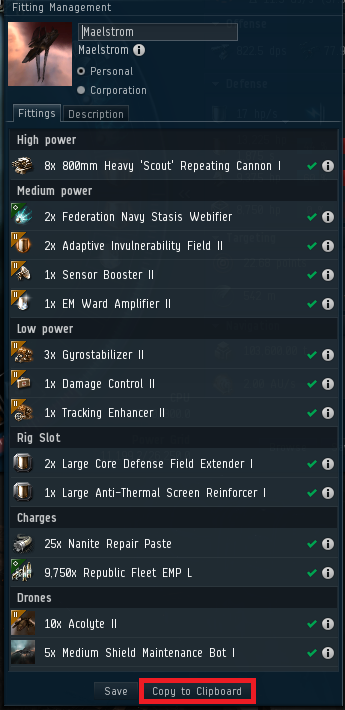
Exportar ajustes
Para exportar un ajuste, vaya a Editar – > al portapapeles o presione Ctrl-C y seleccione el formato que prefiera. El formato EFT es el más utilizado y se puede importar a EVE abriendo la ventana de ajuste en el juego, haciendo clic en Examinar y haciendo clic en ‘Importar desde el portapapeles’. El formato EFT se usa comúnmente en foros y para importar ajustes para una variedad de programas de terceros.



